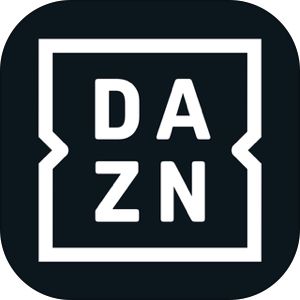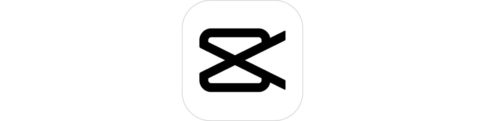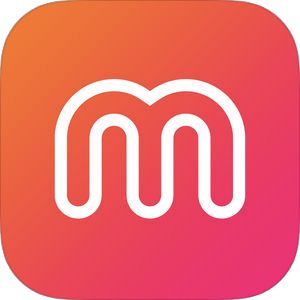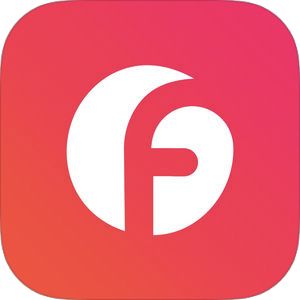3Dのデジタル擬人化がブームの兆しですね…!
先日ランキング上位に登場した『ZEPETO』といい、今回の『カスタムキャスト』といい、自分をデジタルに投影して遊ぶツールが軒並みランキングの上位に食い込む状態となっており、これから各社この手のアプリの追随をしていきそう。
そんな中、『カスタムキャスト』で作成したキャラをフリック操作で簡単に動かせる、という機能はご存知だと思いますが、いかんせん、
こちらの思う通りに動いてくれない。。。
という感触はありませんでしょうか?
フリックをすれどもすれども
カメラが動いてしまう。。。
という経験をされている方は多いハズ。
そこで今回は、設定した表情・ポーズをフリックでできるだけスムーズに動かすコツをご紹介いたします!
まずは「ジャイロカメラ」を無効にする
作成したキャラクターの動きを正確に確認するために、少し離れた位置のカメラアングルから確認する必要があります。
まず、トップ→「配信」→プリセットを選択→背景選択→リップシンクの設定→フリック設定
を行うと、
▼こちらのカメラ前にいる自分の動きを投影した状態になりますので、

一度引いた位置で動きを確かめるために、
▼この右上のギヤアイコンをタップして、
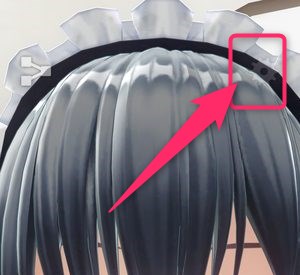
▼このメニューを表示させ、「カメラ」をタップ。
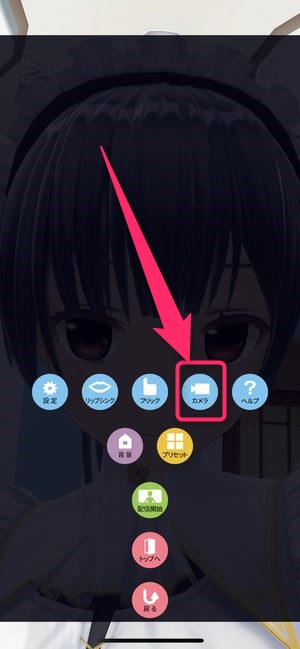
▼そうするとこちらの「カメラ設定」を開くことができますので、「ジャイロカメラ」を無効に設定します。
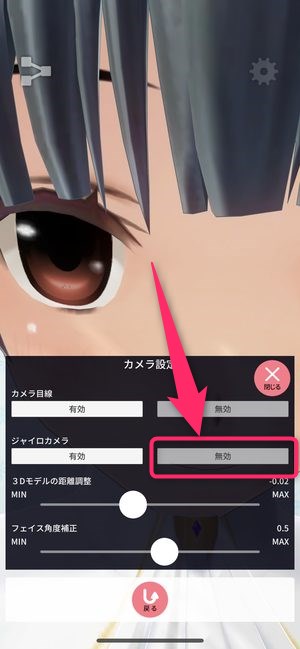
▼そうすると、少し引いた視点になりますので、この状態だとフリック後の動きが確認しやすいですよね。
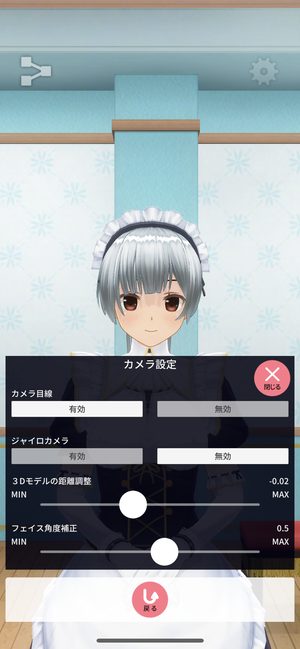
ひとまずこれにてフリック設定前の前準備は完了です!
フリック後のアクションを設定する
フリックのアクション自体は全ての動きを登録しておく必要はありませんが、より多彩な動きを再現できるように、
▼このように8方向全てに何かしらの動きを登録しておきましょう。
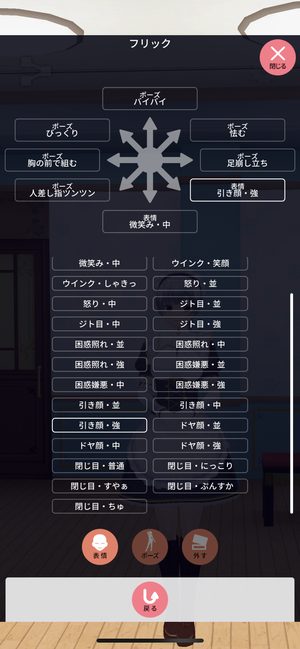
実際にフリック→フリック開始位置に注意
▼まずこちらの画像を御覧ください。
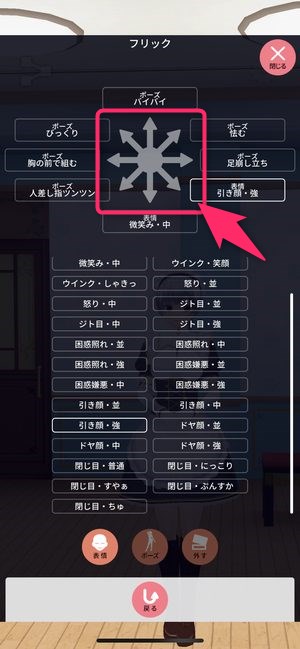
8方向にそれぞれのアクションが登録されている画面で、画面上部中央に矢印が記載されていますが、
実は、この矢印の位置が実際に画面上でフリックを行う、正しい位置になります!
▼画面に当てはめるとこのような形で、

実際にこの位置でフリックを行うことにより、より正確に意図したアクションをさせることができます。
キャラクターをフリックするとカメラ移動する…
特にフリック位置について特段の説明がないために、キャラクターの上を一生懸命フリックしてしまう経験が当方にもありました…。
そうすると、
▼このように見当違いのカメラアングルになるだけで一向にキャラクターが思うアクションを行ってくれませんでした。。。

選択肢として「高笑い」「照れる」などをさせてみたいと思い、意気揚々とアクションを設定したにも関わらず、ひたすらカメラだけグリグリ動いてしまう、、、という悲しい状況でしたね。。
まとめ
いかがでしたでしょうか?
今回は大流行している『カスタムキャスト』のフリックによるコントロールのコツをご紹介させていただきました。
このゲームの凄さはやはりこれ以上無いくらいのカスタマイズ制にありますが、やはり現時点は女の子キャラしか作成できないこともあり、早くも男性キャラクターを作成したい要望がネット上では溢れています。
今後は、追加課金などで男性キャラクターが作成可能になる可能性がありますが、この辺りは今後のアップデートに期待と言った所でしょうか。